Jak sdílet soubory mezi Windows a Android bezdrátově
Mobilní, Pohybliví Windows Nejlepší Robot / / March 19, 2020
Potřebujete uchopit soubor v počítači, aby se dal do vašeho zařízení Android? Nyní s nejnovější verzí ES File Explorer to můžete udělat přes WiFi síť.
Pokud potřebujete přístup k souboru v počítači a umístit jej na zařízení Android, můžete to provést připojením kabelu USB. Příkladem by to bylo přidávání videí do Kindle Fire. Ale pokud chcete jednodušší způsob, s nejnovější verzí ES File Explorer (zdarma) to můžete udělat přes WiFi síť.
Sdílení souborů z Androidu do Windows přes WiFi
Stáhněte a nainstalujte ES File Explorer do smartphonu nebo tabletu. Pokud ji již máte nainstalovanou, nezapomeňte aktualizovat na verzi 3 nebo vyšší. Pro tento příklad používám Nexus 7, ale měl by to být podobný zážitek napříč všemi verzemi.
Otevřete ES File Explorer a klepněte na Síť> LAN.
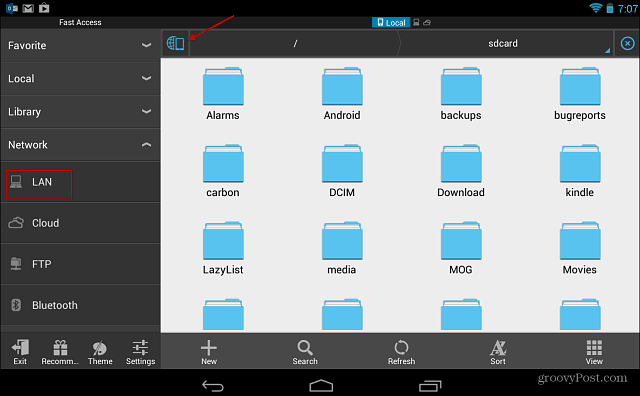
Dále byste měli začít vidět počítače, které jsou ve vaší domácí síti spuštěny. Pokud ne, klepněte na tlačítko Hledat v nabídce dole. Znovu prohledá vaši síť a obnoví obrazovku. Pokud si nejste jisti, který stroj chcete, podívejte se na našeho průvodce
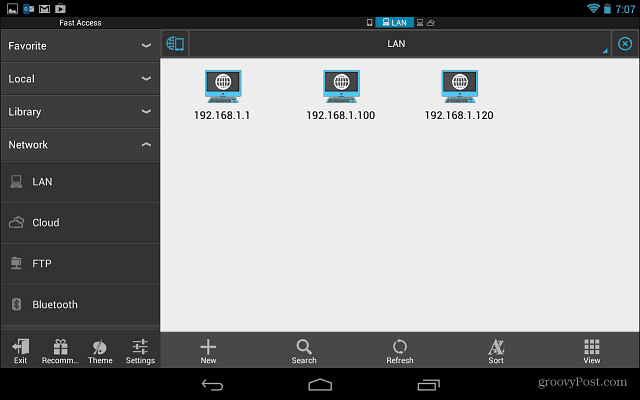
Stačí klepnout na požadovaný systém a přihlásit se pomocí uživatelského jména a hesla systému Windows. Můžete si také nechat zapamatovat své přihlašovací údaje, což vám usnadní příště přihlášení.
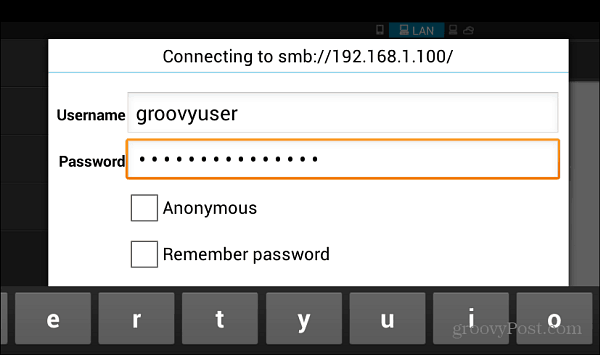
Tady máš! Nyní můžete začít sdílet soubory do počítače nebo naopak.
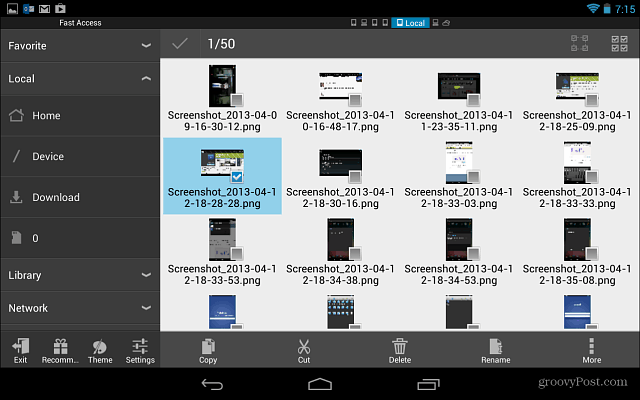
Klepnutím na tlačítko Více zobrazíte působivý seznam funkcí, které lze použít k navigaci a získání přesně toho, co potřebujete. Tato metoda je TAK mnohem jednodušší než připojení zařízení k počítači pokaždé, když chcete soubor přenést.
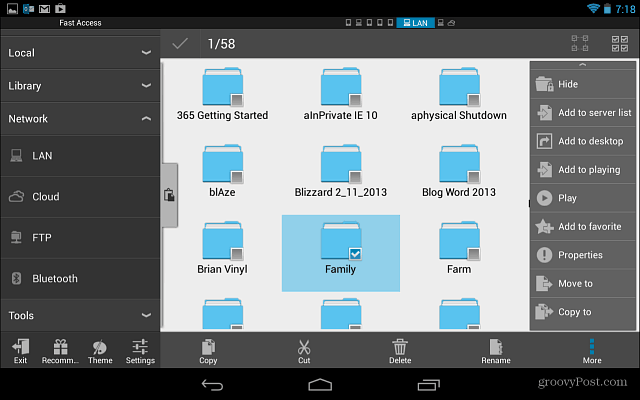
Můžete také přenášet soubory mezi PC a Android pomocí aplikace jako AirDroid. Doporučuji však používat ES File Explorer V3, protože je výkonný a má s ním tolik věcí, které můžete dělat.
